elRikkert
Hola tios,
ayer comencé con aprender a usar Power BI para mi tesis. Así que básicamente soy un novato total. He progresado bastante, sin embargo, tengo problemas para reconstruir un gráfico determinado. La razón principal para usar Power Bi es porque me permite analizar los datos en busca de correlaciones y crear gráficos claros (volveremos sobre eso más adelante).
Ahora usé formularios de Google para mi encuesta y exporté los datos a un archivo .xls. Luego usé este archivo para completar mi aplicación Power BI.
Ahora estoy tratando de recrear el siguiente diagrama para análisis. https://gyazo.com/3109ec9b519a24b5a2ac4a6cac89bcde
El diagrama estaba compuesto por la siguiente pregunta: https://gyazo.com/30c9bf8f207ba795caf4ff1f6c5de928
Sin embargo, debido a esto, la estructura de los datos se almacena de la siguiente manera: https://gyazo.com/8263992afa287bd25ceee30033f465b2
Ya probé muchas cosas y busqué en Google/vi muchas guías, sin embargo, no puedo encontrar la solución adecuada para esto. Creo que no es posible en la forma en que están estructurados los datos actuales, sin embargo, no tengo la experiencia suficiente para saber cómo debería ser.
Alguien puede ayudarme con este problema y darme algunos consejos para recrear el gráfico.
Hasta ahora, también he intentado descentrar la hoja de datos y etiquetar todas las preguntas con un número determinado.
Con esto copié el diagrama, sin embargo, ya que todas las visualizaciones no responden.
Si necesita más datos para ayudarme, ¡hágamelo saber!
Saludos amables, Rik
v-juanli-msft
Hola @TheRikkert
Hasta ahora, también he intentado descentrar la hoja de datos y etiquetar todas las preguntas con un número determinado.
Con esto copié el diagrama, sin embargo, ya que todas las visualizaciones no responden.
Podríamos crear una columna de cálculo para obtener el número de forma dinámica, siga estos pasos:
Haga un ejemplo simple de su modelo de datos
Luego, en el escritorio de Power BI, Inicio>Editar consultas, seleccione todas las columnas y haga clic en Transformar>Desactivar columna
A continuación, agregue una columna personalizada
Colse & Apply, verá el modelo de datos actualmente como este
Cree una columna calculada para sumar la columna de valor basada en la columna de Atributo (por ejemplo, «4» significa cuántos Principiantes en Pruebas de seguridad, como se muestra a continuación)
Column =
CALCULATE (
SUM ( Table3[Custom] ),
ALLEXCEPT ( Table3, Table3[Attribute], Table3[Value] )
)
Finalmente, en Vista de informe, seleccione un gráfico de columnas agrupadas, arrastre la columna ‘Atributo’ al Campo de eje, ‘Valor’ a Leyenda, ‘Columna’ al campo Valor.
Atentamente
Maggie
elRikkert
En respuesta a v-juanli-msft
Hola Maggie.
Gracias por tu reacción. ¡Lo tengo funcionando!
Ahora que me encontré con otro problema, ¿podría ayudarme con lo siguiente?
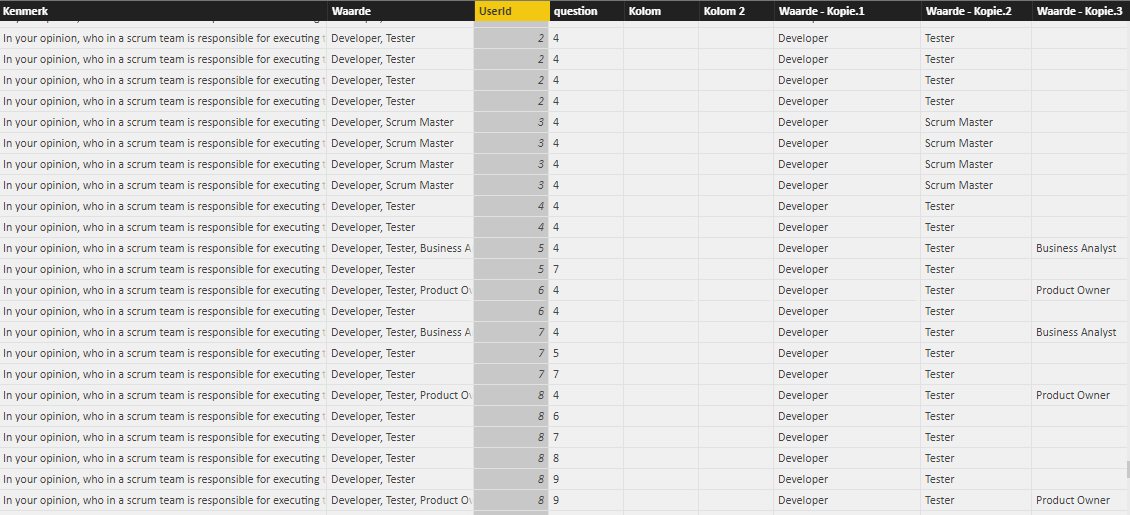 «En su opinión, quién es el responsable en un equipo scrum…», la pregunta permitió a las personas responder diferentes posibilidades múltiples. Ahora quiero convertir esto en un gráfico, sin embargo, no puedo hacerlo bien.
«En su opinión, quién es el responsable en un equipo scrum…», la pregunta permitió a las personas responder diferentes posibilidades múltiples. Ahora quiero convertir esto en un gráfico, sin embargo, no puedo hacerlo bien.
Hasta ahora, ya intenté copiar la columna y dividirla en columnas separadas, como puede ver en «Kopie – waarde», «Kopie – puerta 1», «Kopie – puerta 2» y «Kopie – puerta 3».
Ahora estoy tratando de hacer el siguiente gráfico con él. Hice este en Excel, sin embargo, preferiría poder obtenerlo en PowerBI solo porque ahora todo está en PowerBI.
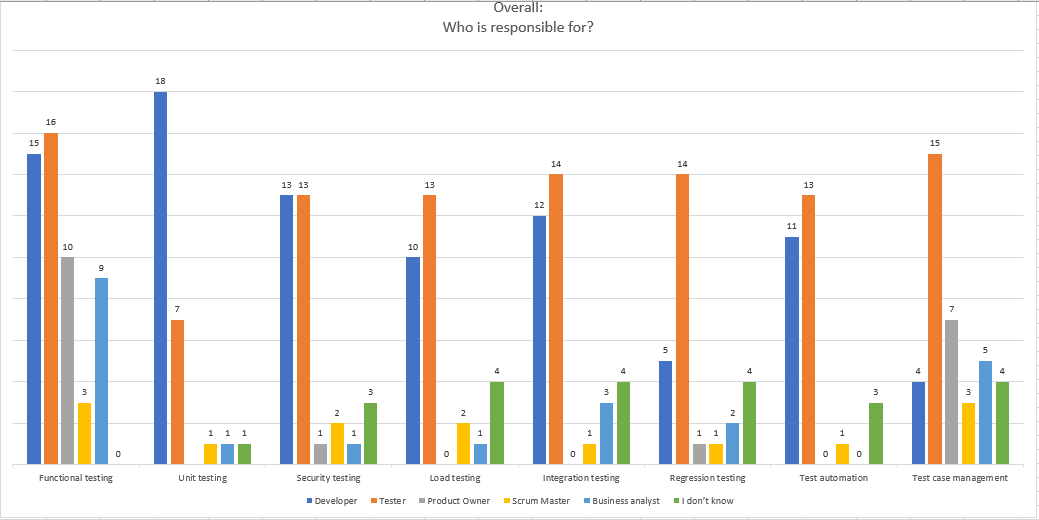
¿Quizás conoces una solución para hacer esto?
Muchas gracias por adelantado,
Rik














